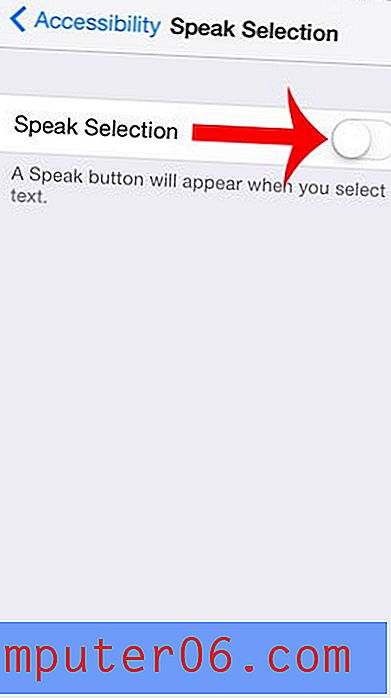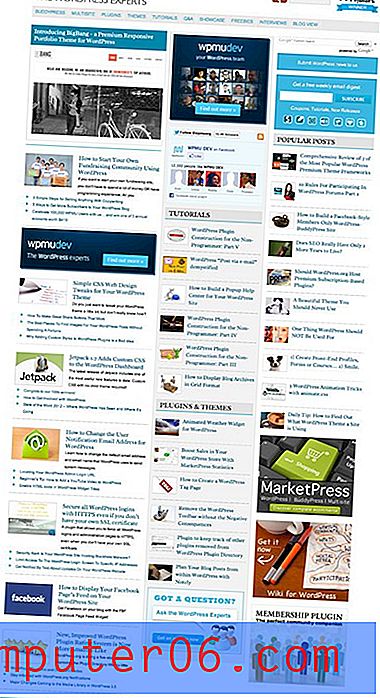Come abilitare la tastiera su schermo in Windows 10
Mentre puoi usare la tastiera integrata sul tuo laptop o una tastiera wireless, Bluetooth o USB su un desktop o laptop, potresti riscontrare una situazione in cui nessuna di queste è un'opzione praticabile.
Fortunatamente il tuo computer Windows 10 ha anche qualcosa chiamato una tastiera su schermo che mostrerà una tastiera sullo schermo nello stesso modo in cui visualizzerebbe qualsiasi altro programma o app. È quindi possibile utilizzare il mouse per fare clic sui tasti su quella tastiera e digitare in un'altra app aperta sullo schermo.
Come attivare la tastiera su schermo di Windows 10
I passaggi di questo articolo sono stati eseguiti su un computer portatile con sistema operativo Windows 10. Completando i passaggi di questa guida verrà visualizzata una tastiera su schermo. Quella tastiera può essere chiusa facendo clic sulla x nell'angolo in alto a destra della sua finestra.
Passaggio 1: fai clic sul pulsante Start nell'angolo in basso a sinistra dello schermo, quindi fai clic sul pulsante Impostazioni .

Passaggio 2: selezionare l'opzione Accesso facilitato .
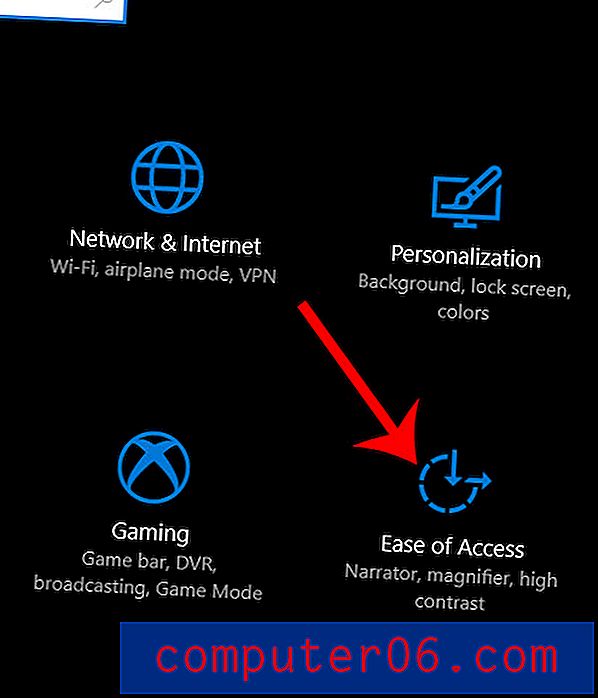
Passaggio 3: Scegli l'opzione Tastiera sul lato sinistro della finestra.
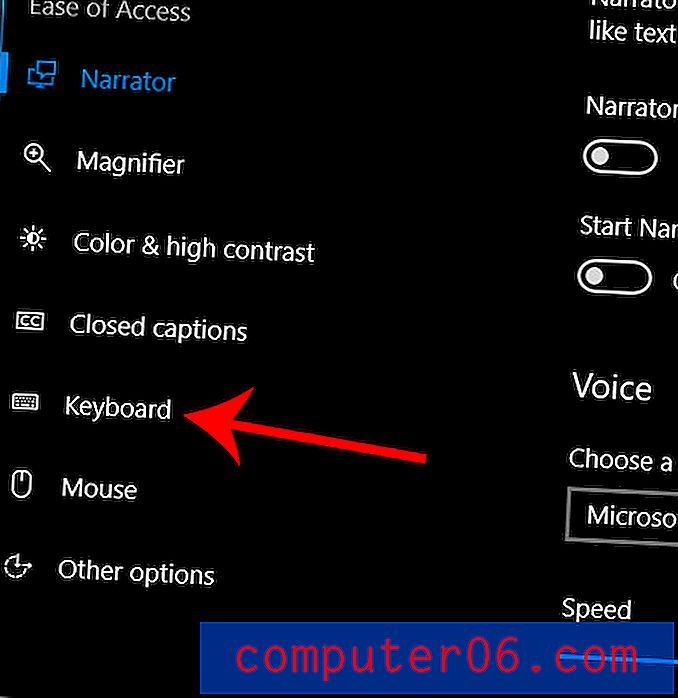
Passaggio 4: fare clic sul pulsante in Attiva la tastiera su schermo per abilitarlo.
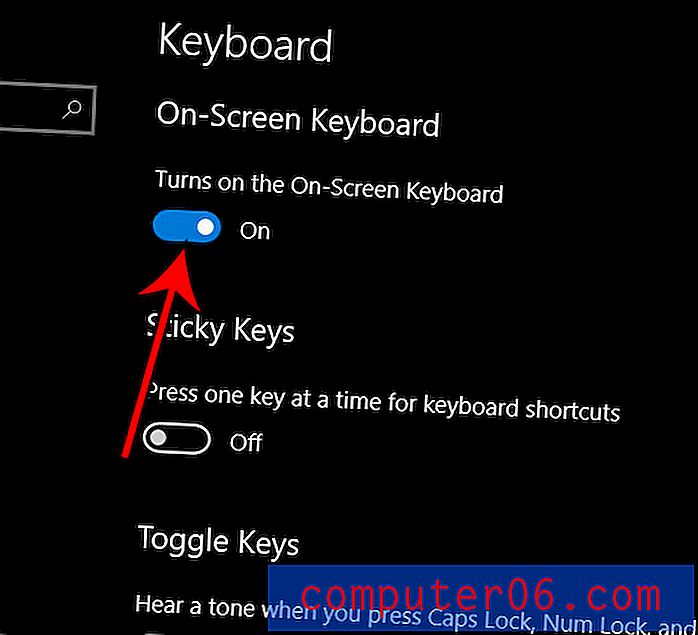
L'app della tastiera su schermo dovrebbe ora essere aperta sullo schermo.
Lo schermo è troppo luminoso quando si utilizza il computer di notte o al buio? Questa guida ti mostrerà come abilitare la modalità oscura in Windows 10 in modo che la luminosità dello schermo sia un po 'più facile per gli occhi.